Windows10で検出されない2番目のモニターを修正する方法[解決済み]
公開: 2021-09-032番目のモニターがWindows10で検出されませんか? 心配しないでください。 以下では、他のユーザーが問題を解決するのに役立ついくつかの効果的な方法について説明しました。
今日のペースの速い世界では、Windowsで2台目のモニターをセットアップするのは時間の必要です。 これは、生産性を高め、マルチタスク操作を実行するための最も便利な方法の1つです。 一般に、コンピューターに外部モニターを追加することは、単純なプラグアンドプレイプロセスです。 ただし、常にそうであるとは限りません。 場合によっては、Windows 10でデュアルモニターをセットアップしようとすると、「別のディスプレイが検出されませんでした」というエラーメッセージが表示されることがあります。
2番目のモニターがWindows10で検出されないのはなぜですか?
以下は、Windows10で外部モニターが検出されない主な理由の一部です。
- 古いビデオドライバー
- ハードウェア関連の問題
- 正しくインストールされていないディスプレイドライバ
- 古いバージョンのWindowsまたは保留中のシステムアップデート
- 間違った表示設定
Windowsが2台目のモニターを検出できない原因として考えられるすべての原因がわかったので、次はこの問題のトラブルシューティングを行います。 Windows10で2番目のモニターを検出しないコンピューターの確実な修正について知るために読んでください。
Windows10で2番目のモニターを認識させるための究極のソリューション
古くなった、破損したドライバーまたは互換性のないディスプレイドライバーは、2番目の画面が検出されない問題の根本的な原因の1つです。 この問題を解決するには、Bit DriverUpdaterを使用してディスプレイまたはビデオカードのドライバーを更新してみてください。 この業界で高く評価されているドライバー更新ツールは、ユーザーがワンクリックで最新のWHQL認定ドライバーバージョンを自動的にダウンロードしてインストールできるように特別に設計されています。
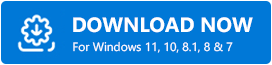
Windows10で検出されない2番目のモニターを修正するためのソリューション
Windows 10が2台目のモニターを検出していませんか? 慌てる必要はありません。 このガイドの次のセクションに記載されている解決策を使用すると、この問題を簡単に修正できます。 それらをチェックしてみましょう!
解決策1:デバイスを再起動します
複雑なトラブルシューティングオプションを実行する前に、まずコンピュータを再起動して接続を更新する必要があります。 システムの再起動は、外部モニターが検出されないなど、多くの一般的でありながら複雑なコンピューターの問題を修正することが知られています。
Windowsコンピュータを再起動するには、[スタート]メニュー> [電源]> [再起動]をクリックします。
また読む:モニターのゴーストを修正する方法–2021ステップバイステップガイド
解決策2:以前のバージョンのディスプレイドライバーにロールバックする
最新のドライバー更新プログラムをインストールした後、Windows10が2番目のモニターエラーを検出できない場合があります。 この状況では、問題を解決するために、ディスプレイドライバを以前にインストールしたバージョンにロールバックしてみることができます。
ディスプレイドライバをロールバックするには、以下の手順に従ってください。
- [スタート]ボタンを右クリックして、表示されるメニューから[デバイスマネージャー]を選択します。
- デバイスマネージャで、[ディスプレイアダプタ]カテゴリを展開し、デバイスを右クリックして、コンテキストメニューから[プロパティ]オプションを選択します。
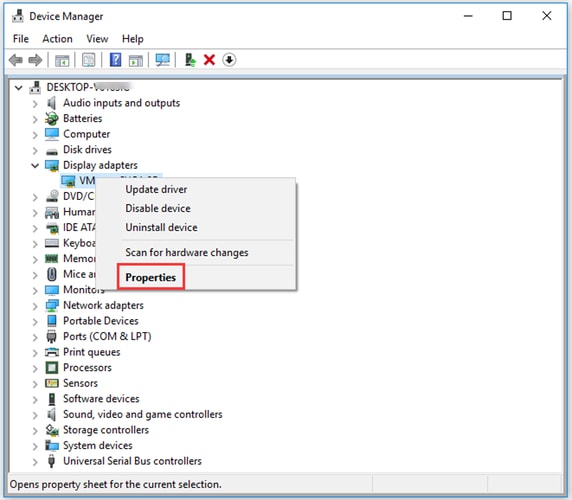
- 次に、[ドライバー]タブに移動し、[ドライバーのロールバック]オプションを選択します。
![[ドライバーオプションのロールバック]を選択します Select Roll Back Driver Option](/uploads/article/5296/LjSlUiSstmCSV0b8.jpg)
- 画面の指示に従って、ロールバック手順を完了します。
完了したら、デバイスを再起動し、コンピューターがWindows10の問題で2番目のモニターを検出しない問題が解決されているかどうかを確認します。
注:ロールバックオプションが表示されない場合は、デバイスの製造元のWebサイトにアクセスして、ビデオカードの以前のドライバーバージョンを入手できます。
また読む: Windows 10、8、7でUSBドライバーを更新する方法{クイックヒント}
解決策3:ビデオカードドライバーを更新する
古いバージョンまたは破損したバージョンのビデオドライバーを実行することは、2番目のモニターがWindows7またはWindows10の問題を検出しない根本的な原因の1つです。

以前のバージョンのディスプレイドライバーに戻った後も、コンピューターにWindows 10が別のディスプレイエラーメッセージを検出しなかった場合は、更新されたドライバーバージョンをインストールして問題を解決してください。 ビデオカードドライバを更新するために使用できる方法は2つあります。 1つは手動で、もう1つは自動です。
手動ドライバー更新プロセス:デバイスマネージャーツールを使用するか、製造元のサポートWebサイトにアクセスして、Windowsオペレーティングシステムに適したドライバーを検索することにより、デバイスドライバーを手動で更新できます。 このプロセスには、ある程度のコンピュータースキル、時間、および忍耐が必要であることに言及する価値があります。
自動ドライバー更新プロセス(推奨):技術に精通していない場合は、ビットドライバーアップデーターを使用して、ビデオカードやその他のデバイスドライバーを自動的に更新できます。 このソフトウェアを使用すると、すべての面倒な作業をオンラインで行うため、オンラインで適切なドライバーバージョンを探すために貴重な時間を無駄にする必要はありません。
Bit DriverUpdaterを使用してビデオカードまたはディスプレイドライバを更新する方法は次のとおりです。
- Bit DriverUpdaterをダウンロードしてインストールします。
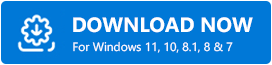
- プログラムを起動し、ホーム画面の[ドライバーのスキャン]ボタンをクリックします。 スキャンプロセスが終了するのを待ちます。
- ドライバーの問題のリストを取得したら、ビデオカードの横にある[今すぐ更新]ボタンをクリックして、ドライバーの更新バージョンを自動的にダウンロードしてインストールします。
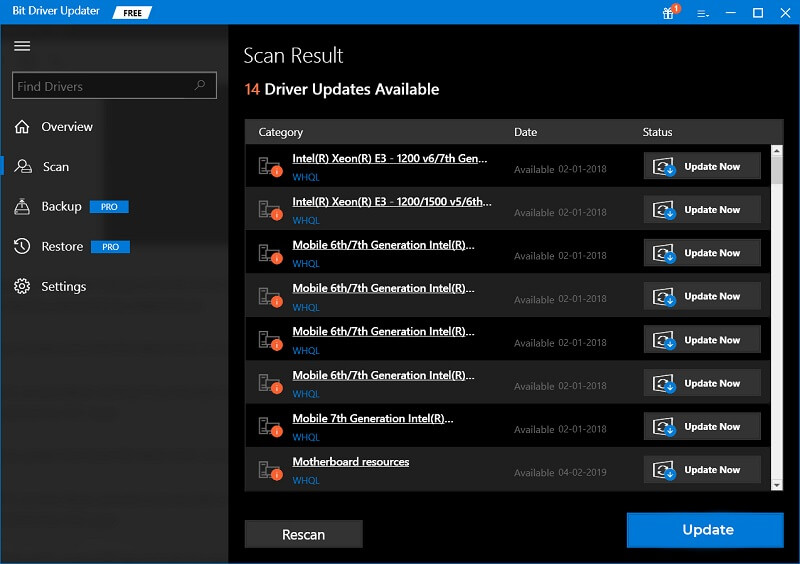
最新のドライバー更新プログラムが正常にインストールされたら、システムを再起動し、Windowsが2番目のモニターの問題を検出しない問題が解決されているかどうかを確認します。 それでも問題が解決しない場合は、次の解決策を試してください。
また読む: Windows 10、8、7でビデオドライバーの問題を修正する方法
解決策4:Windowsシステムを更新する
影響を受ける複数のユーザーによると、システムが最新でない場合、Windowsは外部モニターを検出できない可能性があります。 したがって、2番目のモニターで検出されないWindows 10の問題を修正するには、オペレーティングシステム、プログラム、およびハードウェアデバイスで利用可能な最新の更新プログラムを確認してインストールしてみてください。 その方法は次のとおりです。
- [スタート]メニューに移動し、歯車のアイコンを選択して設定アプリを起動します。
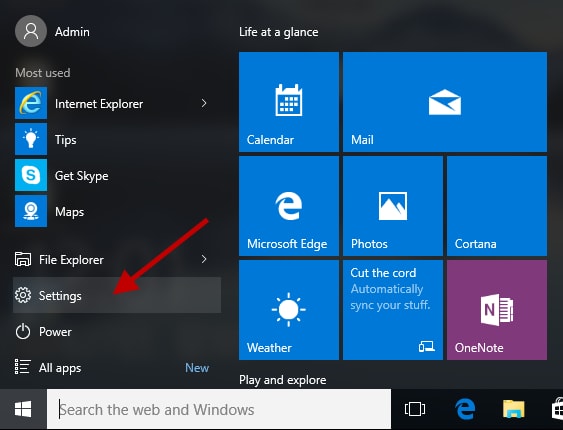
- 次に、[更新とセキュリティ]オプションをクリックします。
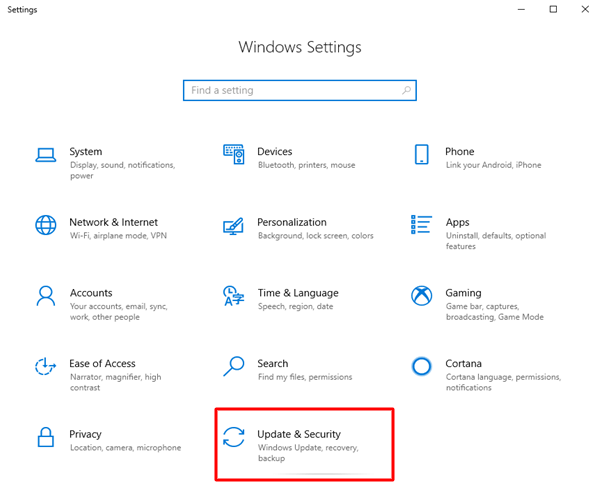
- [ Windows Update ]セクションで、[更新の確認]をクリックします。
![[更新の確認]ボタンをクリックします Click on Check for Updates Button](/uploads/article/5296/sm7YgwMokZi3f6x8.png)
- 次に、[ダウンロードしてインストール]ボタンをクリックします。
利用可能な更新プログラムをインストールした後、システムを再起動し、Windows10が2番目のモニターの問題を検出しないことが解決されているかどうかを確認します。
また読む:2021年の12の最高の無料モニターキャリブレーションソフトウェア
解決策5:投影モードを変更する
画面投影設定が間違っているために、Windows10が2番目のモニターを検出できない場合があります。 この場合、プロジェクトモードを変更して、2番目の表示が検出されない問題の解決に役立つかどうかを確認できます。 その方法は次のとおりです。
- キーボードで、 WindowsロゴとPキーを押します。これで、4つの異なる投影モードオプションを備えたプレゼンテーションサイドバーが画面に表示されます。
- 2つのモニターディスプレイに同じものを表示したい場合は、[複製]オプションを選択できます。
- 2つのモニター画面間でアイテムを移動する場合は、[拡張]オプションを選択できます。
![プロジェクトで[拡張および複製]オプションを選択します Select the Extend and Duplicate Option in Project](/uploads/article/5296/wsOldZ3xm8yctUGj.jpg)
また読む: Windows 10タッチスクリーンドライバーのダウンロード、インストール、更新
Windowsが2番目のモニターの問題を検出しない:解決しました
この記事を通じて、Windows 10で検出されない2番目のモニターを修正するための、試行錯誤されたいくつかの回避策について説明しました。上で説明した解決策の1つが、迷惑な2番目のモニターに問題が表示されない問題を解決するのに役立つことを願っています。 上記の件に関してご不明な点がございましたら、下のコメント欄にメッセージを残してください。
より役立つテクノロジー記事や最新ニュースについては、TechPoutニュースレターを購読し、ソーシャルメディアのハンドルをフォローしてください。
